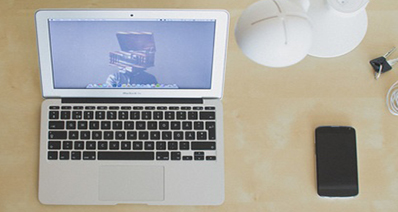ຂ້າພະເຈົ້າສາມາດແປງ MP4 ກັບ AVI ການນໍາໃຊ້ Pazera ຟຣີ MP4 ກັບ AVI Converter?
ຄໍາຕອບທີ່ງ່າຍດາຍທີ່ຈະຄໍາຖາມນີ້ມັນກຸ້ມຄ່າ. Pazera ຖືກອອກແບບມາໂດຍສະເພາະການຈັດການກັບການສົນທະນາຮູບແບບວິດີໂອດັ່ງກ່າວ. Pazera MP4 ບໍ່ເສຍຄ່າກັບ AVI Converter ສາມາດມີການປ່ຽນແປງໄຟລ໌ MP4 ເຂົ້າໄປໃນໄຟລ໌ AVI. ຕົວແປງຍັງສາມາດມີການປ່ຽນແປງ M4V ແລະໄຟລ໌ MP4 ເປັນບໍ່ວ່າຈະຮູບແບບ MPG AVI ຫຼື.
- ສ່ວນທີ 1: ຫຼາຍຂັ້ນຕອນໃນການປ່ຽນ MP4 ກັບ AVI ການນໍາໃຊ້ Pazera ຟຣີ MP4 ກັບ AVI Converter
- ສ່ວນທີ 2: ແນະນໍາເຄື່ອງມືການປະສິດທິພາບຫຼາຍທີ່ສຸດເພື່ອແປງ MP4 ກັບ AVI
ສ່ວນທີ 1: ຫຼາຍຂັ້ນຕອນໃນການປ່ຽນ MP4 ກັບ AVI ການນໍາໃຊ້ Pazera ຟຣີ MP4 ກັບ AVI Converter
Pazera ເປັນຄໍາຮ້ອງສະຫມັກຟຣີພັດທະນາໂດຍ Jacek Pazera ສໍາລັບການປ່ຽນແປງຂອງໄຟລ໌ MP4 ເຂົ້າໄປໃນຮູບແບບ AVI. ຢ່າງໃດກໍຕາມ, ຄໍາຮ້ອງສະຫມັກທີ່ຍັງແປງວິດີໂອໃນຮູບແບບ MPG (MPEG-1 ແລະ MPEG-2). ໂຄງການດັ່ງກ່າວແມ່ນເພື່ອນໍາໃຊ້ງ່າຍທີ່ສຸດ, ແລະຈົວບໍ່ຈໍາເປັນຕ້ອງດີ້ນລົນທີ່ຈະນໍາໃຊ້ຄຸນນະສົມບັດໂຄງການ.
ຂັ້ນຕອນທີ 1 ດາວໂຫລດ Pazera ຟຣີແລະຕິດຕັ້ງມັນໃນຄອມພິວເຕີຂອງທ່ານ.
ຂັ້ນຕອນ 2. Open Pazera MP4 ບໍ່ເສຍຄ່າກັບຄໍາຮ້ອງສະຫມັກ AVI Converter.
ຂັ້ນຕອນທີ 3 ລາກໄຟລ໌ວິດີໂອ MP4 ທີ່ທ່ານຕ້ອງການທີ່ຈະແປງແລະວາງມັນຢູ່ໃນປ່ອງຢ້ຽມຕົ້ນຕໍໄດ້. ວິທີການທີ່ຈະເຮັດສິ່ງນີ້ອີກປະການຫນຶ່ງແມ່ນເພື່ອໃຫ້ຄລິກໃສ່ "ຕື່ມ Files" ທາງເລືອກຈາກເມນູແລະທ່ອງໄປຫາໂຟນເດີທີ່ມີໄຟລ໌ທີ່ທ່ານຕ້ອງການທີ່ຈະແປງແລະເລືອກເອົາ.
ຂັ້ນຕອນທີ 4. ໃຫ້ຄລິກໃສ່ປຸ່ມ "ແປງ". ໄຟທີ່ແປງຈະຖືກບັນທຶກໃນໂຟເດີປາຍທາງ. ນອກຈາກນີ້ເຮັດໃຫ້ແນ່ໃຈວ່າທ່ານເລືອກ AVI ເປັນຮູບແບບເອກະສານຜົນຜະລິດທີ່ແນະນໍາ.

ສ່ວນທີ 2: ແນະນໍາທີ່ດີທີ່ສຸດ Pazera ທາງເລືອກການແປງ MP4 ກັບ AVI
UniConverter ເປັັວິດີໂອທີ່ນິຍົມທີ່ຖືກສະຫນັບສະຫນຸນກ່ຽວກັບການສະບັບຕ່າງໆຂອງ Mac. The UniConverter ຮອງຮັບອາຍແກັສຂອງວິດີໂອໃນນອກເຫນືອໄປຈາກການສະເຫນີຄວາມສາມາດໃນການແປງສຽງສໍາລັບໃນໄລຍະເປັນອາຍແກັສຮູບແບບໄຟລ໌ສຽງ. ແປງໄດ້ສ້າງຕັ້ງຂື້ນໂດຍ Dawei Guo ແລະສະຫນັບສະຫນູນເກືອບສິບພາສາລວມທັງງ່າຍແລະແບບຈີນ. ຄໍາຮ້ອງສະຫມັກນີ້ໄດ້ສັງເກດເຫັນສໍາລັບອັດຕາການແປງຂອງຕົນໄວນອກເຫນືອໄປຈາກສະຫນັບສະຫນູນທັງຫມົດຂອງໄລຍະ 150 ວິດີໂອແລະສຽງຮູບແບບ.
UniConverter - Video Converter
ຮັບ MP4 Best ເພື່ອ AVI Video Converter:
- 150+ ແປງວິດີໂອ / ຮູບແບບສຽງ - UniConverter ສາມາດຈັດການຫຼາຍກ່ວາ 150 ວິດີໂອແລະສຽງຮູບແບບ. ມັນອາດແປງປະສິດທິພາບຫຼາຍທີ່ສຸດທີ່ໄດ້ຮັບການພັດທະນາເຄີຍເນື່ອງຈາກຄຸນນະສົມບັດນີ້.
- ຄວາມໄວ 90X - ອື່ນຄຸນນະສົມບັດປະສິດທິພາບຂອງ UniConverter ເປັນຄວາມໄວສູງຂອງການປ່ຽນແປງ. ຄວາມໄວນີ້ບໍ່ເຄີຍໄດ້ຮັບການບັນລຸກ່ອນ.
- ແປງຄຸນນະພາບສູງ - UniConverter ຮັກສາຄຸນນະພາບຂອງວິດີໂອຕົ້ນສະບັບ; ວິດີໂອທີ່ບໍ່ມີ grainy ຫຼາຍໃນເວລາທີ່ທ່ານໃຊ້ຕົວແປງນີ້.
- ແກ້ໄຂວິດີໂອຂອງທ່ານ - ໃນປັດຈຸບັນທ່ານສາມາດແກ້ໄຂວິດີໂອກ່ອນທີ່ຈະແປງໃຫ້. ນີ້ເປັນສິ່ງມະຫັດ, ເນື່ອງຈາກວ່າມັນຈະບັນທຶກທ່ານທີ່ໃຊ້ເວລາ; ທີ່ໃຊ້ເວລາທີ່ທ່ານຈະນໍາໃຊ້ໄປອີກບັນນາທິການຈາກພາຍນອກ.
- ບັນທຶກໄປຍັງອຸປະກອນທີ່ແຕກຕ່າງກັນຫຼາຍ - UniConverter ຈະສົ່ງວິດີໂອໂດຍກົງກັບດີວີດີ. ມັນຍັງຈະສົ່ງກັບ YouTube, Vimeo ແລະເຟສບຸກ. iPad ແລະ iPhone ແມ່ນອຸປະກອນອື່ນໆທີ່ທ່ານສາມາດສົ່ງການເຮັດວຽກຂອງທ່ານ.
- ເຫມາະສົມກັບ Windows 10/8/7 / XP / Vista, MacOS 1012 Sierra, 1011 El Capitan, 1010 Yosemite, 10.9 Mavericks, 108 Mountain Lion ແລະ 107 Lion.
ວິທີການແປງ MP4 AVI ເທິງ Mac ໃຊ້ iSkysoft
ຂັ້ນຕອນໄຟ MP4 1. Load
ປະການທໍາອິດ, ການນໍາເຂົ້າໄຟລ໌ວິດີໂອ MP4 ທີ່ທ່ານຕ້ອງການທີ່ຈະປ່ຽນເປັນ window ຄໍາຮ້ອງສະຫມັກຂອງການນໍາໃຊ້ "File" ແລະ "Load Media Files" ທາງເລືອກໃນການ.

ຂັ້ນຕອນ 2. ເລືອກ AVI ເປັນຮູບແບບຜົນຜະລິດ
ເລືອກຮູບແບບການຜະລິດທີ່ຕ້ອງການໃນກໍລະນີຮູບແບບນີ້ AVI file ຈາກຂອງຈໍານວນຫລາຍຂອງທາງເລືອກໃນການໄດ້ຮັບ.

ຂັ້ນຕອນການແປງ 3 Start
ໃຫ້ຄລິກໃສ່ປຸ່ມ "Convert" ຢູ່ທາງລຸ່ມຂອງປ່ອງຢ້ຽມທີ່ຈະເລີ່ມຕົ້ນຂະບວນການປ່ຽນໃຈເຫລື້ອມໃສ. ໃນລະຫວ່າງການປ່ຽນໃຈເຫລື້ອມໃສ. ຄວາມຄືບຫນ້າການແປງແມ່ນສະແດງໃຫ້ເຫັນໂດຍພາທະນາຍສີຂຽວຂະຫນາດໃຫຍ່. ເມື່ອປ່ຽນໃຈເຫລື້ອມໃສແມ່ນໃນໄລຍະ, ທ່ານຈະມີເອກະສານ AVI ຂອງທ່ານໃນໂຟນເດີຈຸດຫມາຍປາຍທາງໄດ້.